
2025-05-10 12:15:03来源:isapphub 编辑:佚名
在日常使用电脑的过程中,不少小伙伴都会遇到c盘空间不足的情况,这不仅会影响电脑的运行速度,还可能导致一些软件无法正常使用。别担心,今天就来教大家如何将c盘的文件轻松转移到d盘,为c盘腾出更多空间。
一、了解c盘文件构成
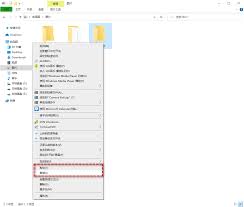
在动手转移文件之前,我们需要先对c盘的文件有一个大致的了解。c盘中通常包含操作系统文件、程序安装文件、个人文件(如文档、图片、音乐等)以及各种缓存文件。我们要做的就是将那些可以移动的文件转移到d盘。
二、转移系统文件(谨慎操作)
对于一些非系统必需的文件,比如某些软件的缓存文件夹,我们可以尝试将其转移到d盘。但需要注意的是,在转移系统相关文件时一定要谨慎,避免误操作导致系统出现问题。例如,一些软件会在c盘生成特定的配置文件,如果随意转移可能使软件无法正常运行。
三、转移个人文件
这是最容易操作且安全的部分。我们可以通过以下步骤来转移个人文件:
1. 打开文件资源管理器:找到你想要转移的文件所在文件夹,比如“我的文档”“图片”“音乐”等。
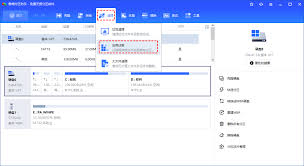
2. 选择文件并剪切:选中要转移的文件或文件夹,然后按下“ctrl + x”组合键进行剪切。
3. 粘贴到d盘:打开d盘,找到你想要存放文件的位置,按下“ctrl + v”组合键进行粘贴。
四、转移程序文件
如果你的c盘空间紧张是因为安装了太多程序,也可以考虑将一些不常用的程序转移到d盘。不过,这可能需要重新安装程序到d盘路径。具体操作如下:
1. 卸载原程序:在“控制面板”中找到“程序和功能”,选择要转移的程序,点击“卸载”。
2. 重新安装:运行程序安装包,在安装过程中选择d盘作为安装路径,完成安装。

五、清理c盘缓存
在转移文件后,还可以通过一些工具来清理c盘的缓存文件,进一步释放空间。比如使用系统自带的磁盘清理工具,或者下载专门的清理软件。
通过以上方法,我们就能有效地将c盘的文件转移到d盘,让c盘重新拥有充足的空间,让电脑运行更加流畅。赶快动手试试吧,告别c盘满的烦恼!

主题壁纸
22.42MB
下载
趣味娱乐
10.1MB
下载
影音播放
25.0 MB
下载
生活服务
9.24MB
下载
趣味娱乐
13.8M
下载
生活服务
123.55MB
下载
社交聊天
1.83 MB
下载
教育学习
78.0 MB
下载
教育学习
9.19MB
下载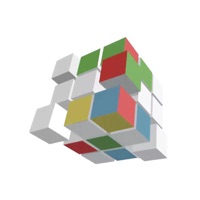
商务办公
44.48MB
下载